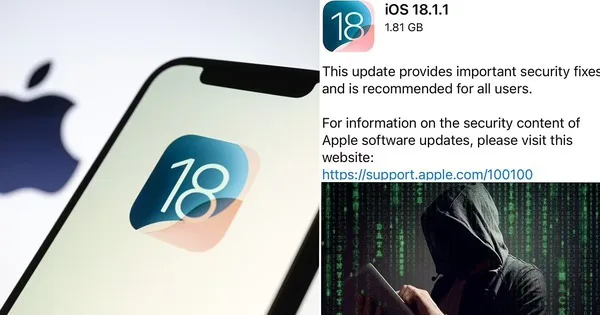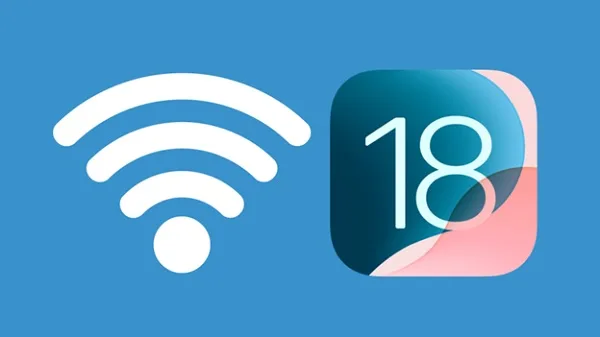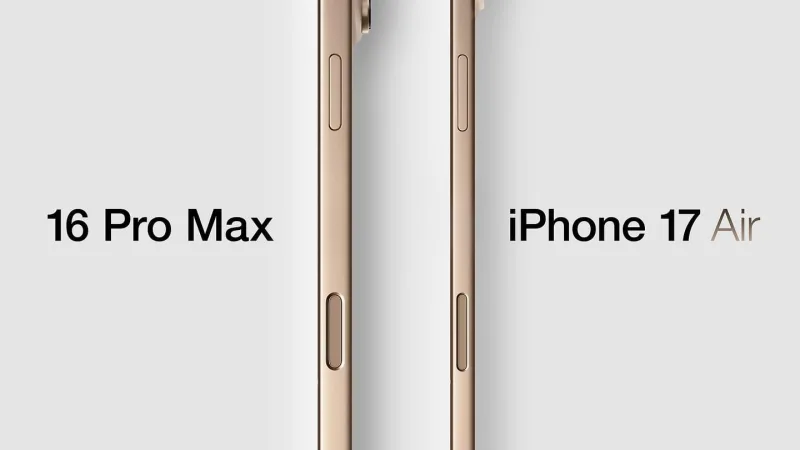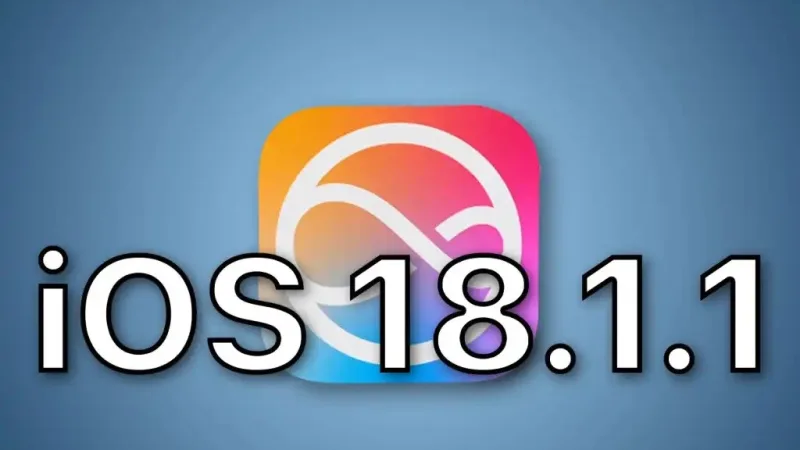Cách khóa và ẩn ứng dụng trên iPhone đơn giản, nhanh chóng

Bước 1: Ấn giữ lâu vào ứng dụng ở màn hình chính. Sau đó ấn chọn ‘Yêu cầu Face ID’ (Require Face ID).
Bước 2: Tại đây, màn hình cài đặt sẽ hiện ra.
1. Để khóa ứng dụng: Ấn chọn ‘Yêu cầu Face ID’.
– Kể từ lúc này, khi muốn truy cập vào ứng dụng, bạn cần phải xác thực Face ID.
– Trong trường hợp muốn tắt tính năng, bạn ấn giữ ứng dụng, sau đó chọn ‘Không yêu cầu Face ID’ (Don’t Require Face ID).
2. Để khóa và ẩn ứng dụng: Ấn chọn ‘Ẩn và yêu cầu Face ID’ (Hide and Require Face ID).
– Lúc này, biểu tượng sẽ được ẩn khỏi màn hình.
– Trường hợp muốn xem lại các ứng dụng đã ẩn, bạn mở thư viện ứng dụng bằng cách vuốt màn hình từ phải sang trái, sau đó kéo xuống cuối cùng và chọn Bị ẩn (Hidden).
– Để tắt tính năng, bạn thực hiện các bước tương tự như tắt khóa yêu cầu Face ID.
Xem thêm: Vì sao ngày càng xuất hiện nhiều siêu bão mạnh thế kỷ?
Xem thêm: Sạc Điện thoại trên ô tô: Thói quen tiềm ẩn nhiều rủi ro nguy hiểm
Xem thêm: Apple ra mắt iphone 16 với những nâng cấp đáng kinh ngạc
https://tuoitre.vn/video/cach-khoa-va-an-ung-dung-tren-iphone-don-gian-nhanh-chong-168976.htm
Địa chỉ mua điện thoại Iphone, Macbook, Ipad, Apple Watch chính hãng Uy tín nhất, dẫn đầu, được số đông khách hàng chọn lựa: Thế Giới Di Động 127 Trần Hưng Đạo (đối diện Bến xe TP Đồng Hới), tỉnh Quảng Bình